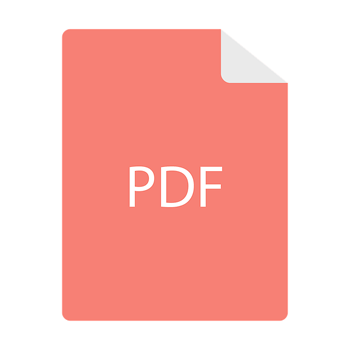Adobe® Illustrator®からPDFを書き出すとき、カラープロファイルについて設定する必要があります。
カラープロファイル関連の設定によって、書き出し結果のPDFの色は様々に変わります。
ここでは、イラストレーターからPDFで保存するときのプロファイルの設定、色を変えずにPDF書き出しする方法についてご紹介します。
イラストレーターからPDFで保存するとき、色に影響する設定にはどのようなものがあるか
イラストレーターからPDFで保存するときに、保存結果の色に影響を与える設定や条件としては主に以下のようなものがあります。
- イラストレーターのカラー設定の、作業用スペースのRGB・CMYKプロファイル
- イラストレーターのドキュメントのプロファイル
- リンクされた画像・オブジェクトのプロファイル
- リンクされた画像・オブジェクトのプロファイル埋込の有無
- PDF書き出し時の、プロファイル埋め込みの設定
- PDF書き出し時の、色の変換の設定
など
上記のような項目の設定、条件の組み合わせにより、書き出したPDFの色は様々に変わります。
大変ややこしいです。
イラストレータードキュメントの各設定、条件の組み合わせにおける、PDF書き出し結果の具体例
イラストレーターのドキュメント、リンクされた画像・オブジェクト、PDF書き出し時の設定、の色々な組み合わせにおける、PDF書き出し結果をいくつか以下に掲載します。
話を単純にするため、以下の例ではPDF書き出し時に色の変換は行っていません。
イラストレータードキュメントのプロファイルがsRGBの場合
イラストレーターのドキュメントのプロファイルをsRGBに設定した場合のPDF書き出し結果を見てみます。
PDF書き出し例(1) すべてのプロファイルを含める
- イラストレーターのドキュメントのプロファイル:sRGB
- PDF書き出し時のプロファイル埋め込みの設定:すべてのプロファイルを含める
- Acrobatのカラー設定:sRGB または AdobeRGB
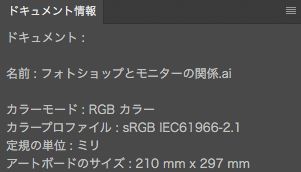
イラストレータードキュメントはsRGB
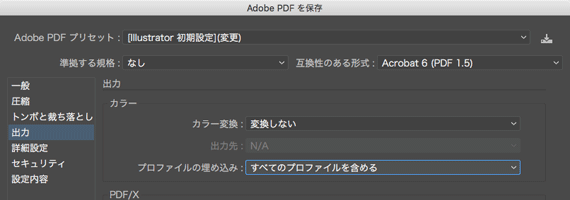
PDF保存の設定欄

sRGBのドキュメントから、「すべてのプロファイルを含める」で書き出し、Acrobatのカラー設定sRGBまたはAdobeRGBで表示したPDF
「すべてのプロファイルを含める」でPDF保存した結果、PDFの色は以下のようになります。
リンクされた画像・オブジェクト
もともとプロファイル埋め込みになっていたリンク画像・オブジェクトは、埋め込みプロファイルを保ったままPDF保存されます。
そのため、上図の「PF埋込みあり」のリンク画像は、すべて正常な色でPDF保存されています。
もともとプロファイル埋め込みなしのリンク画像・オブジェクトは、イラストレーターのドキュメントのプロファイルが埋め込まれてPDF保存されます。
そのため、上図の「sRGB PF埋込みなし」のリンク画像は、sRGB色空間で作られた画像にイラストレーターのドキュメントのプロファイルであるsRGBが埋め込まれ、正常な色でPDF保存されています。
一方、上手の「AdobeRGB PF埋込みなし」のリンク画像は、AdobeRGB色空間で作られた画像にイラストレーターのドキュメントのプロファイルであるsRGBが埋め込まれた結果、正常でない色でPDF保存されています。
イラストレーターのオブジェクト
イラストレーターのオブジェクトは、ドキュメントのプロファイルであるsRGBが埋め込まれてPDF保存されています。
その結果、同じRGB値を持つPSDデータにsRGBを埋め込んだリンク画像と同じ色になっています。
Acrobatのカラー設定との関係
PDF書き出し時のプロファイル埋込の設定を「すべてのプロファイルを含める」にした結果、リンクされた画像・オブジェクトも、イラストレーターのオブジェクトも、すべて元の埋め込みプロファイルまたはイラストレータードキュメントのプロファイルが埋め込まれたPDFになっています。
そのため、Acrobatのカラー設定の「カラーマネジメント」の項目で作業用スペースのRGBプロファイルの設定の影響はありません。
すべてPDF内の各オブジェクト等の埋め込みプロファイルが適用されます。
PDF書き出し例(2) タグ付きソースプロファイルを含める Acrobatのカラー設定:sRGB
- イラストレーターのドキュメントのプロファイル;sRGB
- PDF書き出し時のプロファイル埋め込みの設定:タグ付きソースプロファイルを含める
- Acrobatのカラー設定:sRGB
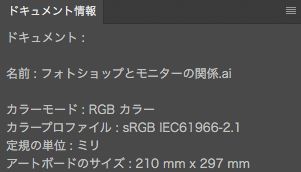
イラストレータードキュメントはsRGB
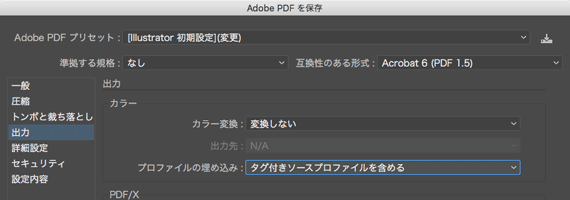
PDF保存の設定欄
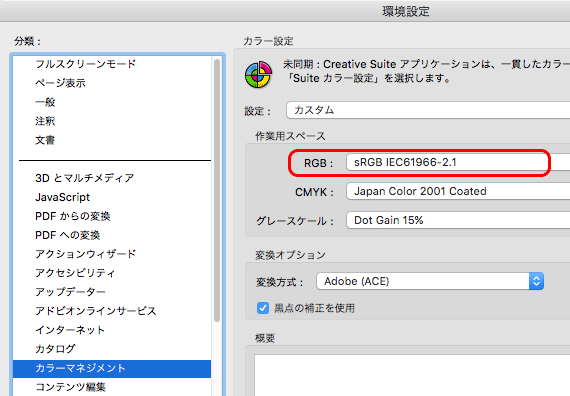
Acrobatのカラー設定はsRGB

sRGBのドキュメントから、「タグ付きソースプロファイルを含める」で書き出し、Acrobatのカラー設定sRGBで表示したPDF
「タグ付きソースプロファイルを含める」でPDF保存した結果、PDFの色は以下のようになります。
リンクされた画像・オブジェクト
もともとプロファイル埋め込みなっていたリンク画像・オブジェクトは、埋め込みプロファイルを保ったままPDF保存されます。
そのため、上図の「PF埋込みあり」のリンク画像は、すべて正常な色でPDF保存されています。
もともとプロファイル埋め込みなしのリンク画像・オブジェクトは、タグがないということで、プロファイル埋め込みなしでPDF保存されます。
その結果、「AdobeRGB PF埋込みなし」の画像はPDF上でも埋込プロファイルがない状態になっており、Acrobatのカラー設定で作業用スペースに指定されたsRGBが適用された状態で表示されています。
AdobeRGB色空間で作成された画像にsRGBを指定した状態になっており、正常でない色になっています。
「sRGB PF埋込みなし」の画像も、PDF上でも埋込プロファイルがない状態になっており、Acrobatのカラー設定で作業用スペースに指定されたsRGBが適用されて表示されています。
sRGB色空間で作成された画像にsRGBが指定された結果、正常な色になっています。
イラストレーターのオブジェクト
イラストレーターのドキュメント上に直接作成したオブジェクトはプロファイル埋込になっているわけではありません。
タグがないということで、書き出したPDF上のIllustratorのオブジェクトは埋込プロファイルなしの状態になっています。
Acrobatのカラー設定で作業用スペースに設定したsRGBが適用されて、表示されています。
そのため、同じRGB値を持つPSDデータにsRGBを埋め込んだリンク画像と同じ色になっています。
Acrobatのカラー設定との関係
PDF書き出し時の設定で「タグ付きソースプロファイルを含める」として書き出すと、タグのないオブジェクト等は埋込プロファイルなしでPDF書き出しされます。
埋込プロファイルなしのオブジェクト類は、Acrobatのカラー設定の作業用スペースで設定したプロファイルが適用されるので、カラー設定次第で色が変わります。
もともとプロファイル埋込になっていた画像・オブジェクト類はプロファイル埋込状態でPDFになるので、Acrobatのカラー設定に関わらず、埋込プロファイルが適用されます。
PDF書き出し例(3) タグ付きソースプロファイルを含める Acrobatのカラー設定:AdobeRGB
- イラストレーターのドキュメントのプロファイル:sRGB
- PDF書き出し時のプロファイル埋め込みの設定:タグ付きソースプロファイルを含める
- Acrobatのカラー設定:AdobeRGB
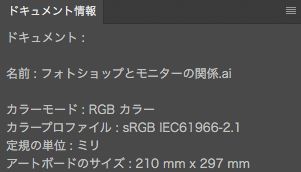
イラストレータードキュメントはsRGB
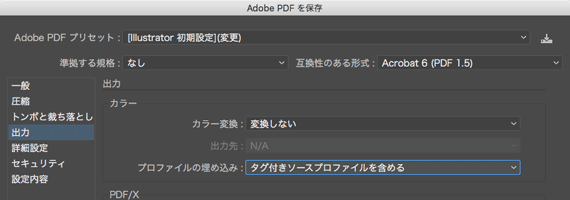
PDF保存の設定欄
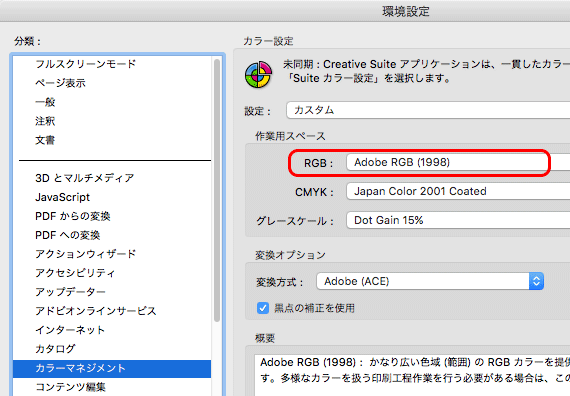
Acrobatのカラー設定はAdobeRGB

sRGBのドキュメントから、「タグ付きソースプロファイルを含める」で書き出し、Acrobatのカラー設定AdobeRGBで表示したPDF
リンクされた画像・オブジェクト
もともとプロファイル埋め込みなっていたリンク画像・オブジェクトは、埋め込みプロファイルを保ったままPDF保存されます。
そのため、上図の「PF埋込みあり」のリンク画像は、すべて正常な色でPDF保存されています。
もともとプロファイル埋め込みなしのリンク画像・オブジェクトは、タグがないということで、プロファイル埋め込みなしでPDF保存されます。
その結果、「sRGB PF埋込みなし」の画像はPDF上でも埋込プロファイルがない状態になっており、Acrobatのカラー設定で作業用スペースに指定されたAdobeRGBが適用された状態で表示されています。
sRGB色空間で作成された画像にAdobeRGBが適用されることで、正常でない色になっています。
「AdobeRGB PF埋込みなし」の画像も、PDF上でも埋込プロファイルがない状態になっており、Acrobatのカラー設定で作業用スペースに指定されたAdobeRGBが適用されて表示されています。
AdobeRGB色空間で作成された画像にAdobeRGBが適用された結果、正常な色になっています。
イラストレーターのオブジェクト
イラストレーターのドキュメント上に直接作成したオブジェクトはプロファイル埋込になっているわけではありません。
タグがないということで、書き出したPDF上のIllustratorのオブジェクトは埋込プロファイルなしの状態になっています。
Acrobatのカラー設定で作業用スペースに設定したAdobeRGBが適用されて、表示されています。
そのため、同じRGB値を持つPSDデータにAdobeRGBを埋め込んだリンク画像と同じ色になっています。
Acrobatのカラー設定との関係
PDF書き出し時の設定で「タグ付きソースプロファイルを含める」として書き出すと、タグのないオブジェクト等は埋込プロファイルなしでPDF書き出しされます。
埋込プロファイルなしのオブジェクト類は、Acrobatのカラー設定の作業用スペースで設定したプロファイルが適用されるので、カラー設定次第で色が変わります。
もともとプロファイル埋込になっていた画像・オブジェクト類はプロファイル埋込状態でPDFになるので、Acrobatのカラー設定に関わらず、埋込プロファイルが適用されます。
PDF書出し例(4) すべてのRGBおよびタグ付きソースCMYKプロファイルを含める
- イラストレーターのドキュメントのプロファイル:sRGB
- PDF書き出し時のプロファイル埋め込みの設定:すべてのRGBおよびタグ付きソースCMYKプロファイルを含める
- Acrobatのカラー設定:sRGBまたはAdobeRGB
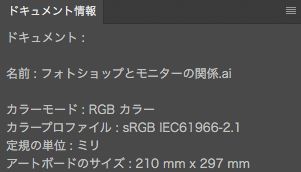
イラストレータードキュメントはsRGB
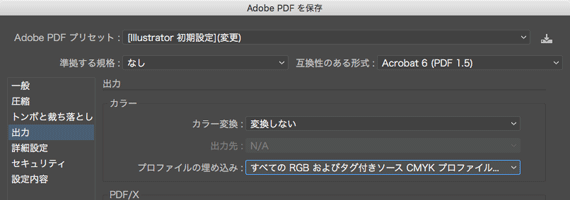
PDF保存の設定欄

sRGBのドキュメントから、「すべてのRGBおよびタグ付きソースCMYKプロファイルを含める」で書き出し、Acrobatのカラー設定sRGBまたはAdobeRGBで表示したPDF
リンクされた画像・オブジェクト
もともとプロファイル埋め込みになっていたリンク画像・オブジェクトは、埋め込みプロファイルを保ったままPDF保存されます。
そのため、上図の「PF埋込みあり」のリンク画像は、すべて正常な色でPDF保存されています。
もともとプロファイル埋め込みなしのRGBのリンク画像・オブジェクトは、イラストレーターのドキュメントのプロファイルが埋め込まれてPDF保存されます。
そのため、上図の「sRGB PF埋込みなし」のリンク画像は、sRGB色空間で作られた画像にイラストレーターのドキュメントのプロファイルであるsRGBが埋め込まれ、正常な色でPDF保存されています。
一方、上図の「AdobeRGB PF埋込みなし」のリンク画像は、AdobeRGB色空間で作られた画像にイラストレーターのドキュメントのプロファイルであるsRGBが埋め込まれた結果、正常でない色でPDF保存されています。
イラストレーターのオブジェクト
イラストレーターのオブジェクトは、ドキュメントのプロファイルであるsRGBが埋め込まれてPDF保存されています。
その結果、同じRGB値を持つPSDデータにsRGBを埋め込んだリンク画像と同じ色になっています。
Acrobatのカラー設定との関係
PDF書き出し時のプロファイル埋込の設定を「すべてのRGBおよびタグ付きソースCMYKプロファイルを含める」にした結果、RGBのオブジェクト類に関しては、リンクされたRGBの画像・オブジェクトも、イラストレーターのRGBのオブジェクトも、すべて元の埋め込みプロファイルまたはイラストレータードキュメントのRGBプロファイルが埋め込まれたPDFになっています。
そのため、RGBのオブジェクト類に関してはAcrobatのカラー設定の「カラーマネジメント」の項目で作業用スペースのRGBプロファイルの設定の影響はありません。
すべてPDF内の各オブジェクト等の埋め込みRGBプロファイルが適用されます。
イラストレータードキュメントのプロファイルがAdobeRGBの場合
イラストレーターのドキュメントのプロファイルをAdobeRGBに設定した場合のPDF書き出し結果を見てみます。
PDF書き出し例(5) すべてのプロファイルを含める
- イラストレーターのドキュメントのプロファイル:AdobeRGB
- PDF書き出し時のプロファイル埋め込みの設定:すべてのプロファイルを含める
- Acrobatのカラー設定:sRGBまたはAdobeRGB
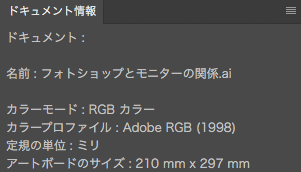
イラストレータードキュメントはAdobeRGB
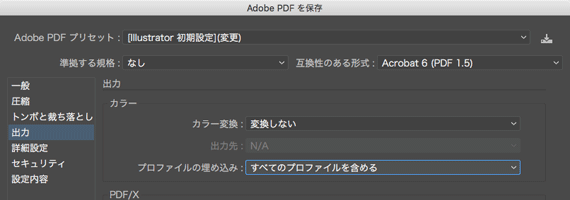
PDF保存の設定欄

AdobeRGBのドキュメントから、「すべてのプロファイルを含める」で書き出し、Acrobatのカラー設定sRGBまたはAdobeRGBで表示したPDF
リンクされた画像・オブジェクト
もともとプロファイル埋め込みになっていたリンク画像・オブジェクトは、埋め込みプロファイルを保ったままPDF保存されます。
そのため、上図の「PF埋込みあり」のリンク画像は、すべて正常な色でPDF保存されています。
もともとプロファイル埋め込みなしのリンク画像・オブジェクトは、イラストレーターのドキュメントのプロファイルが埋め込まれてPDF保存されます。
そのため、上図の「AdobeRGB PF埋込みなし」のリンク画像は、AdobeRGB色空間で作られた画像にイラストレーターのドキュメントのプロファイルであるAdobeRGBが埋め込まれ、正常な色でPDF保存されています。
一方、上図の「sRGB PF埋込みなし」のリンク画像は、sRGB色空間で作られた画像にイラストレーターのドキュメントのプロファイルであるAdobeRGBが埋め込まれた結果、正常でない色でPDF保存されています。
イラストレーターのオブジェクト
イラストレーターのオブジェクトは、ドキュメントのプロファイルであるAdobeRGBが埋め込まれてPDF保存されています。
その結果、同じRGB値を持つPSDデータにAdobeRGBを埋め込んだリンク画像と同じ色になっています。
Acrobatのカラー設定との関係
PDF書き出し時のプロファイル埋込の設定を「すべてのプロファイルを含める」にした結果、リンクされた画像・オブジェクトも、イラストレーターのオブジェクトも、すべて元の埋め込みプロファイルまたはイラストレータードキュメントのプロファイルが埋め込まれたPDFになっています。
そのため、Acrobatのカラー設定の「カラーマネジメント」の項目の、作業用スペースのRGBプロファイルの設定の影響はありません。
すべてPDF内の各オブジェクト等の埋め込みプロファイルが適用され表示されます。
PDF書き出し例(6) タグ付きソースプロファイルを含める Acrobatのカラー設定:sRGB
- イラストレーターのドキュメントのプロファイル:AdobeRGB
- PDF書き出し時のプロファイル埋め込みの設定:タグ付きソースプロファイルを含める
- Acrobatのカラー設定:sRGB
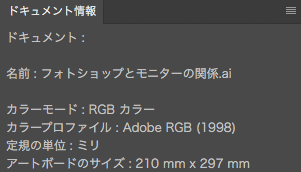
イラストレータードキュメントはAdobeRGB
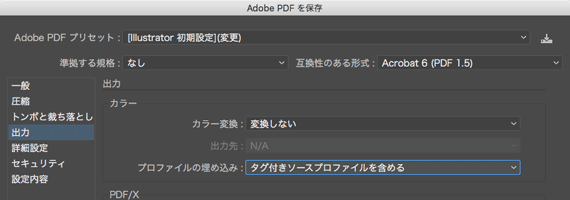
PDF保存の設定欄
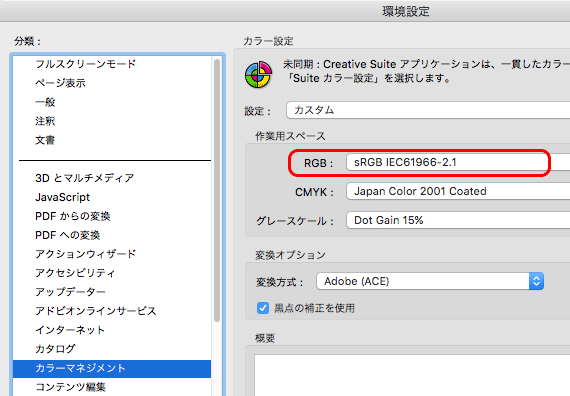
Acrobatのカラー設定はsRGB

AdobeRGBのドキュメントから、「タグ付きソースプロファイルを含める」で書き出し、Acrobatのカラー設定sRGBで表示したPDF
リンクされた画像・オブジェクト
もともとプロファイル埋め込みなっていたリンク画像・オブジェクトは、埋め込みプロファイルを保ったままPDF保存されます。
そのため、上図の「PF埋込みあり」のリンク画像は、すべて正常な色でPDF保存されています。
もともとプロファイル埋め込みなしのリンク画像・オブジェクトは、タグがないということで、プロファイル埋め込みなしでPDF保存されます。
その結果、「AdobeRGB PF埋込みなし」の画像はPDF上でも埋込プロファイルがない状態になっており、Acrobatのカラー設定で作業用スペースに指定されたsRGBが適用された状態で表示されています。
AdobeRGB色空間で作成された画像にsRGBを指定した状態になっており、正常でない色になっています。
「sRGB PF埋込みなし」の画像も、PDF上でも埋込プロファイルがない状態になっており、Acrobatのカラー設定で作業用スペースに指定されたsRGBが適用されて表示されています。
sRGB色空間で作成された画像にsRGBが指定された結果、正常な色になっています。
イラストレーターのオブジェクト
イラストレーターのドキュメント上に直接作成したオブジェクトはプロファイル埋込になっているわけではありません。
タグがないということで、書き出したPDF上のIllustratorのオブジェクトは埋込プロファイルなしの状態になっています。
Acrobatのカラー設定で作業用スペースに設定したsRGBが適用されて、表示されています。
そのため、同じRGB値を持つPSDデータにsRGBを埋め込んだリンク画像と同じ色になっています。
Acrobatのカラー設定との関係
PDF書き出し時の設定で「タグ付きソースプロファイルを含める」として書き出すと、タグのないオブジェクト等は埋込プロファイルなしでPDF書き出しされます。
埋込プロファイルなしのオブジェクト類は、Acrobatのカラー設定の作業用スペースで設定したプロファイルが適用されるので、カラー設定次第で色が変わります。
もともとプロファイル埋込になっていた画像・オブジェクト類はプロファイル埋込状態でPDFになるので、Acrobatのカラー設定に関わらず、埋込プロファイルが適用されます。
PDF書き出し例(7) タグ付きソースプロファイルを含める Acrobatのカラー設定:AdobeRGB
- イラストレーターのドキュメントのプロファイル:AdobeRGB
- PDF書き出し時のプロファイル埋め込みの設定:タグ付きソースプロファイルを含める
- Acrobatのカラー設定:AdobeRGB
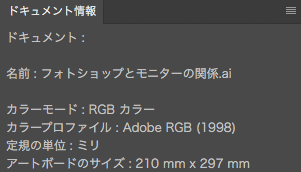
イラストレータードキュメントはAdobeRGB
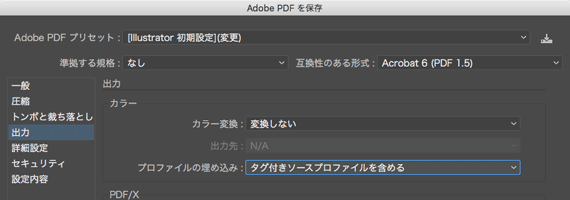
PDF保存の設定欄
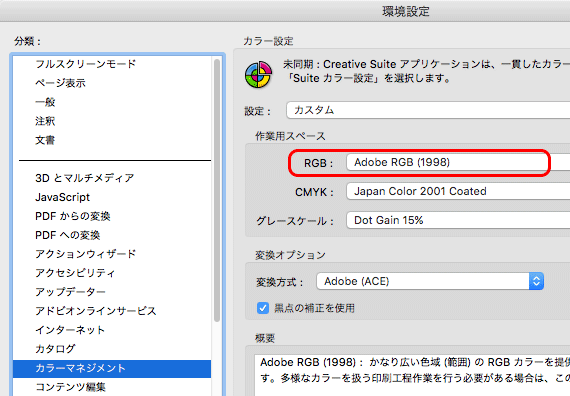
Acrobatのカラー設定はAdobeRGB

AdobeRGBのドキュメントから、「タグ付きソースプロファイルを含める」で書き出し、Acrobatのカラー設定AdobeRGBで表示したPDF
リンクされた画像・オブジェクト
もともとプロファイル埋め込みなっていたリンク画像・オブジェクトは、埋め込みプロファイルを保ったままPDF保存されます。
そのため、上図の「PF埋込みあり」のリンク画像は、すべて正常な色でPDF保存されています。
もともとプロファイル埋め込みなしのリンク画像・オブジェクトは、タグがないということで、プロファイル埋め込みなしでPDF保存されます。
その結果、「sRGB PF埋込みなし」の画像はPDF上でも埋込プロファイルがない状態になっており、Acrobatのカラー設定で作業用スペースに指定されたAdobeRGBが適用された状態で表示されています。
sRGB色空間で作成された画像にAdobeRGBを指定した状態になっており、正常でない色になっています。
「AdobeRGB PF埋込みなし」の画像も、PDF上でも埋込プロファイルがない状態になっており、Acrobatのカラー設定で作業用スペースに指定されたAdobeRGBが適用されて表示されています。
AdobeRGB色空間で作成された画像にAdobeRGBが指定された結果、正常な色になっています。
イラストレーターのオブジェクト
イラストレーターのドキュメント上に直接作成したオブジェクトはプロファイル埋込になっているわけではありません。
タグがないということで、書き出したPDF上のIllustratorのオブジェクトは埋込プロファイルなしの状態になっています。
Acrobatのカラー設定で作業用スペースに設定したAdobeRGBが適用されて、表示されています。
そのため、同じRGB値を持つPSDデータにAdobeRGBを埋め込んだリンク画像と同じ色になっています。
Acrobatのカラー設定との関係
PDF書き出し時の設定で「タグ付きソースプロファイルを含める」として書き出すと、タグのないオブジェクト等は埋込プロファイルなしでPDF書き出しされます。
埋込プロファイルなしのオブジェクト類は、Acrobatのカラー設定の作業用スペースで設定したプロファイルが適用されるので、カラー設定次第で色が変わります。
もともとプロファイル埋込になっていた画像・オブジェクト類はプロファイル埋込状態でPDFになるので、Acrobatのカラー設定に関わらず、埋込プロファイルが適用されます。
PDF書出し例(8) すべてのRGBおよびタグ付きソースCMYKプロファイルを含める
- イラストレーターのドキュメントのプロファイル:AdobeRGB
- PDF書き出し時のプロファイル埋め込みの設定:すべてのRGBおよびタグ付きソースCMYKプロファイルを含める
- Acrobatのカラー設定:sRGBまたはAdobeRGB
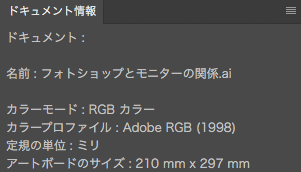
イラストレータードキュメントはAdobeRGB
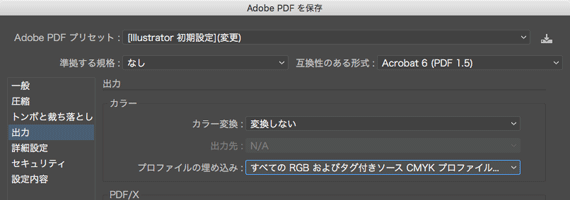
PDF保存の設定欄

AdobeRGBのドキュメントから、「すべてのRGBおよびタグ付きソースCMYKプロファイルを含める」で書き出し、Acrobatのカラー設定sRGBまたはAdobeRGBで表示したPDF
リンクされた画像・オブジェクト
もともとプロファイル埋め込みになっていたリンク画像・オブジェクトは、埋め込みプロファイルを保ったままPDF保存されます。
そのため、上図の「PF埋込みあり」のリンク画像は、すべて正常な色でPDF保存されています。
もともとプロファイル埋め込みなしのRGBのリンク画像・オブジェクトは、イラストレーターのドキュメントのプロファイルが埋め込まれてPDF保存されます。
そのため、上図の「AdobeRGB PF埋込みなし」のリンク画像は、AdobeRGB色空間で作られた画像にイラストレーターのドキュメントのプロファイルであるAdobeRGBが埋め込まれ、正常な色でPDF保存されています。
一方、上図の「sRGB PF埋込みなし」のリンク画像は、sRGB色空間で作られた画像にイラストレーターのドキュメントのプロファイルであるAdobeRGBが埋め込まれた結果、正常でない色でPDF保存されています。
イラストレーターのオブジェクト
イラストレーターのRGBのオブジェクトは、ドキュメントのプロファイルであるAdobeRGBが埋め込まれてPDF保存されています。
その結果、同じRGB値を持つPSDデータにAdobeRGBを埋め込んだリンク画像と同じ色になっています。
Acrobatのカラー設定との関係
PDF書き出し時のプロファイル埋込の設定を「すべてのRGBおよびタグ付きソースCMYKプロファイルを含める」にした結果、RGBのオブジェクト類に関しては、リンクされたRGBの画像・オブジェクトも、イラストレーターのRGBのオブジェクトも、すべて元の埋め込みプロファイルまたはイラストレータードキュメントのRGBプロファイルが埋め込まれたPDFになっています。
そのため、RGBのオブジェクト類に関してはAcrobatのカラー設定の「カラーマネジメント」の項目における作業用スペースのRGBプロファイルの設定の影響はありません。
すべてPDF内の各オブジェクト等の埋め込みRGBプロファイルが適用されます。
プロファイルを含めずにPDF書き出しする場合
イラストレーターのドキュメントから、プロファイルを一切含めずにPDF書き出しする場合を見てみます。
PDF書き出し例(9) プロファイルを含めない Acrobatのカラー設定:sRGB
- イラストレーターのドキュメントのプロファイル:sRGB
- PDF書き出し時のプロファイル埋め込みの設定:プロファイルを含めない
- Acrobatのカラー設定:sRGB
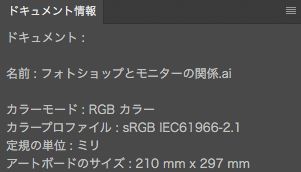
イラストレータードキュメントはsRGB
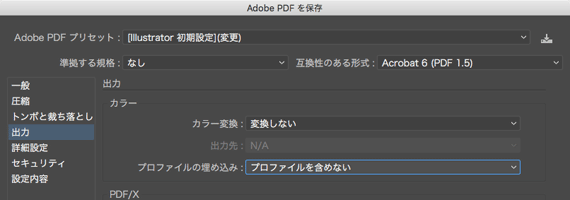
PDF保存の設定欄
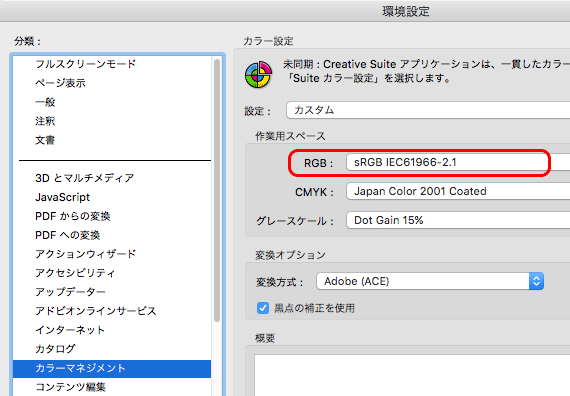
Acrobatのカラー設定はsRGB

sRGBのドキュメントから、「プロファイルを含めない」で書き出し、Acrobatのカラー設定sRGBで表示したPDF
リンクされた画像・オブジェクト
もともとプロファイル埋め込みになっていたリンク画像・オブジェクトは、埋め込みプロファイルが破棄されて埋込プロファイルのない状態でPDF保存されます。
もともとプロファイル埋め込みなしのリンク画像・オブジェクトは、そのままプロファイル埋め込みなしでPDF保存されます。
その結果、上図の「PF埋込みあり」「PF埋込みなし」の画像とも、PDF上で埋込プロファイルがない状態になっており、Acrobatのカラー設定で作業用スペースに指定されたsRGBが適用された状態で表示されています。
上図の「sRGB」の画像については、sRGB色空間で作成された画像にAcrobatのカラー設定の作業用スペースに設定したsRGBが適用されて、正常な色で表示されています。
上図の「AdobeRGB」の画像については、AdobeRGB色空間で作成された画像にAcrobatのカラー設定の作業用スペースに設定したsRGBが適用された結果、正常でない色で表示されています。
イラストレーターのオブジェクト
イラストレーターのドキュメント上に直接作成したオブジェクトは、ドキュメントのプロファイルに関係なく、埋込プロファイルなしの状態でPDF書き出しされます。
Acrobatのカラー設定で作業用スペースに設定したsRGBが適用されて、表示されています。
リンク画像もイラストレーターのオブジェクトもすべてプロファイル埋込なしの状態になっているため、RGB値が全く同じである上図の「Illustratorのオブジェクト」「同じRGB値 sRGB埋込のPSD」「同じRGB値 AdobeRGB埋込のPSD」はすべて同じ色で表示されています。
Acrobatのカラー設定との関係
PDF書き出し時の設定で「プロファイルを含めない」として書き出すと、すべてのオブジェクト類は埋込プロファイルなしでPDF書き出しされます。
埋込プロファイルなしのオブジェクト類は、Acrobatのカラー設定の作業用スペースで設定したプロファイルが適用されるので、カラー設定次第で色が変わります。
PDF書き出し例(10) プロファイルを含めない Acrobatのカラー設定:AdobeRGB
- イラストレーターのドキュメントのプロファイル:sRGB
- PDF書き出し時のプロファイル埋め込みの設定:プロファイルを含めない
- Acrobatのカラー設定:AdobeRGB
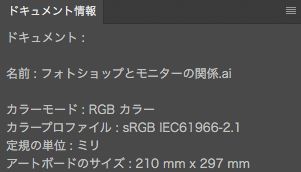
イラストレータードキュメントはsRGB
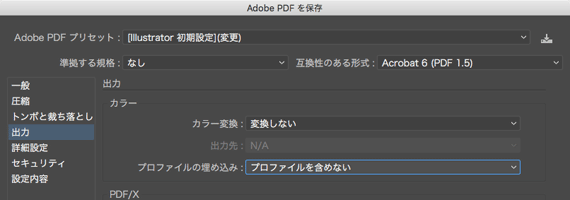
PDF保存の設定欄
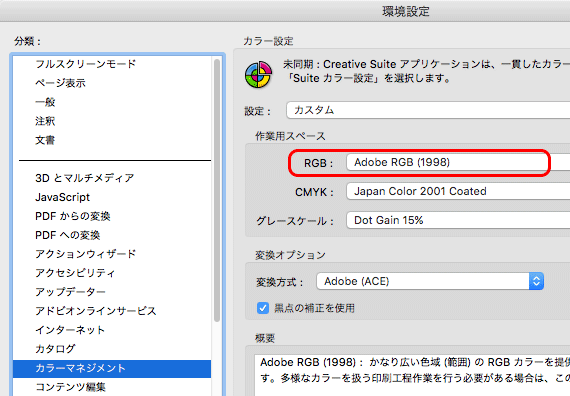
Acrobatのカラー設定はAdobeRGB

sRGBのドキュメントから、「プロファイルを含めない」で書き出し、Acrobatのカラー設定AdobeRGBで表示したPDF
リンクされた画像・オブジェクト
もともとプロファイル埋め込みになっていたリンク画像・オブジェクトは、埋め込みプロファイルが破棄されて埋込プロファイルのない状態でPDF保存されます。
もともとプロファイル埋め込みなしのリンク画像・オブジェクトは、そのままプロファイル埋め込みなしでPDF保存されます。
その結果、上図の「PF埋込みあり」「PF埋込みなし」の画像とも、PDF上で埋込プロファイルがない状態になっており、Acrobatのカラー設定で作業用スペースに指定されたAdobeRGBが適用された状態で表示されています。
上図の「AdobeRGB」の画像については、AdobeRGB色空間で作成された画像にAcrobatのカラー設定の作業用スペースに設定したAdobeRGBが適用されて、正常な色で表示されています。
上図の「sRGB」の画像については、sRGB色空間で作成された画像にAcrobatのカラー設定の作業用スペースに設定したAdobeRGBが適用された結果、正常でない色で表示されています。
イラストレーターのオブジェクト
イラストレーターのドキュメント上に直接作成したオブジェクトは、ドキュメントのプロファイルに関係なく、埋込プロファイルなしの状態でPDF書き出しされます。
Acrobatのカラー設定で作業用スペースに設定したAdobeRGBが適用されて、表示されています。
リンク画像もイラストレーターのオブジェクトもすべてプロファイル埋込なしの状態になっているため、RGB値が全く同じである上図の「Illustratorのオブジェクト」「同じRGB値 sRGB埋込のPSD」「同じRGB値 AdobeRGB埋込のPSD」はすべて同じ色で表示されています。
Acrobatのカラー設定との関係
PDF書き出し時の設定で「プロファイルを含めない」として書き出すと、すべてのオブジェクト類は埋込プロファイルなしでPDF書き出しされます。
埋込プロファイルなしのオブジェクト類は、Acrobatのカラー設定の作業用スペースで設定したプロファイルが適用されるので、カラー設定次第で色が変わります。
色を変えずにPDF書き出しできる、プロファイルの埋め込み設定の例
イラストレーターのRGBドキュメントをPDF保存するとき、色が変わってしまわずに、正常な色が維持される設定の一例を以下にあげます。
前提 IllustratorのRGBドキュメントにRGBプロファイルを指定する
イラストレーターのRGBドキュメントにはRGBプロファイルを指定するのが無難です。
ドキュメントにプロファイルを指定しないこともできます。
ドキュメントにプロファイルを指定しない場合、ドキュメントの色空間としてイラストレーターのカラー設定で設定してある作業用スペースのRGBプロファイルが使用されます。
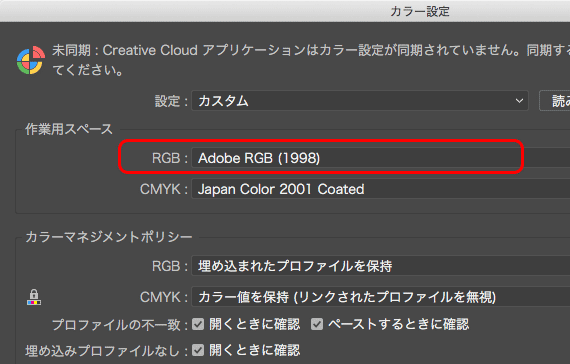
イラストレーターのカラー設定
ドキュメントにプロファイルを指定しないと、開く条件によって色が変わってしまうことにもなり、ある程度慣れた人が段取りを取った環境でしかうまくいきません。
そこで、sRGBかAdobeRGBのどちらかのプロファイルを指定しておいた方がよいでしょう。
自分で指定しなくても、RGBドキュメントを新規作成すれば、カラー設定で作業用スペースに指定してあるRGBプロファイルが新規ドキュメントに指定されます。
イラストレーターのドキュメントにどのプロファイルが指定されているかについては、「ドキュメント情報」パネルの「カラープロファイル」の欄で確認できます。
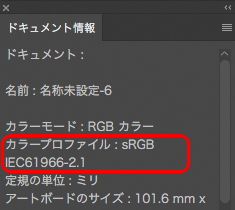
「ドキュメント情報」パネル
「すべてのプロファイルを含める」でPDF書き出しすると無難
PDF書き出し時のプロファイルの埋め込みに関する設定は、「すべてのプロファイルを含める」を選択すると無難です。
イラストレーターのRGBドキュメントを作成します。
イラストレーターのドキュメント上で、イラストレーターのオブジェクトなりリンク画像なりを、自分の好みの色になるよう作り上げます。
完成したイラストレーターのRGBドキュメントから、PDF保存をします。
プロファイルの埋め込みに関する設定で、色の変換は行わず、「すべてのプロファイルを含める」を選択します。
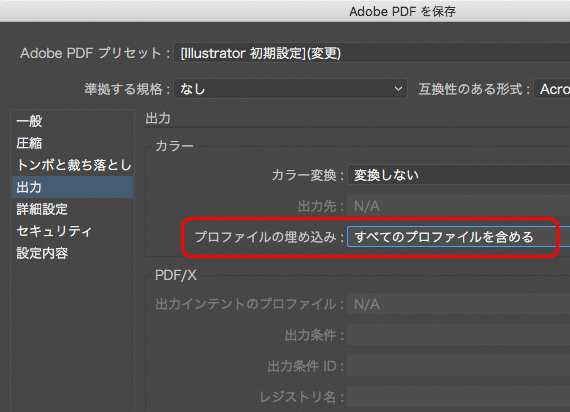
プロファイルの埋め込みの設定
この結果、PDFのドキュメント上のすべてのオブジェクト等にプロファイルが埋め込まれ、 Acrobatのカラー設定等に影響されず、イラストレーターで作ったときと同じ色が再現されます。
PDFの書き出し方は色々あるので、あくまで一例
PDFの書き出し方は何通りもあります。
プロファイルの扱いまで含めて規定されている様々な規格もあります。
よって、上記で紹介したプロファイルの扱いはあくまで一例です。
以上、イラストレーターからPDFで保存するときのプロファイルの設定、色を変えずにPDF書き出しする方法についてご紹介しました。
参考記事